Timi USB Driver ayuda a los usuarios a comunicarse entre el teléfono inteligente y las tabletas Timi Android y la computadora. Si está buscando controladores USB para su teléfono Timi con Android, aquí puede descargar e instalar los últimos controladores USB de Timi en su PC con Windows.
Además, también le permite actualizar el firmware de stock de Timi, reparar el logotipo de arranque, actualizar, desbloquear, Reset de fábrica, Desbloqueo de FRP, etc. en su teléfono Timi a través del modo de controlador de precargador USB fácilmente.
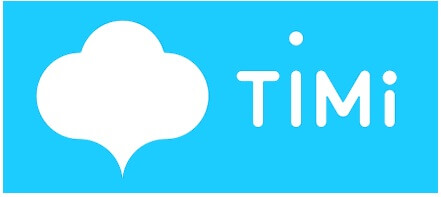
Descargar: Descargue los controladores USB Infinix más recientes para Windows [todos los modelos]
Descargue la última versión de los controladores USB Timi
Aquí obtendrá una lista completa de enlaces a Descargar controladores USB para teléfonos móviles Timi y es totalmente compatible con las versiones Microsoft Windows 7, Windows 8, Windows 10 y Windows 11 (32 o 64 bits).
| Modelo de dispositivo Timi | Descargar el controlador USB |
|---|---|
| Timi T1 | Descargar Driver |
| Timi T2 | Descargar Driver |
| Timi i7 Plus | Descargar Driver |
| Timi T3 | Descargar Driver |
| Timi T4 | Descargar Driver |
| Timi T5 | Descargar Driver |
| Timi T6 | Descargar Driver |
| Timi 12 Pro Max | Descargar Driver |
| Timi T16 | Descargar Driver |
| Timi T17 | Descargar Driver |
| Timi T8 | Descargar Driver |
| Timi T10 | Descargar Driver |
| Timi T13 | Descargar Driver |
| Timi T15 | Descargar Driver |
| Timi T18 | Descargar Driver |
| Timi T19 | Descargar Driver |
| Timi T20 | Descargar Driver |
| Timi T21 | Descargar Driver |
| Timi T22 | Descargar Driver |
| Timi T26 | Descargar Driver |
| Timi T11 | Descargar Driver |
| Timi T12 | Descargar Driver |
Cómo instalar el controlador Timi en Windows
- Descargue el archivo Timi USB Driver a su PC y extráigalo
- Luego haga clic derecho en el menú Inicio
- Seleccione Administrador de dispositivos
- Ahora la Administrador de dispositivos abrirá
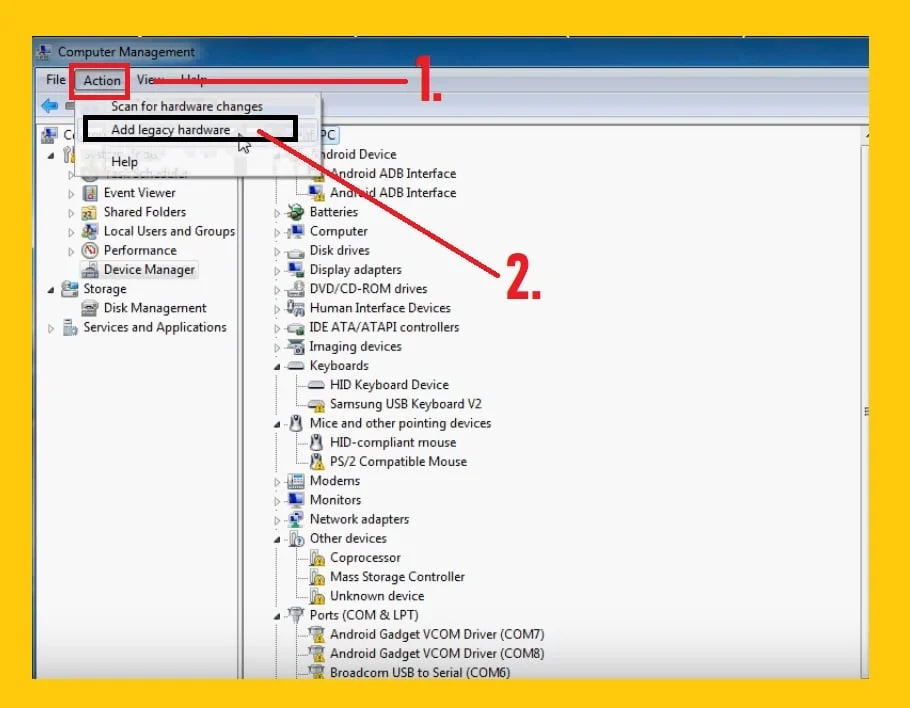
- A continuación, haga clic en la columna Acción > Agregar hardware heredado.

- Después de eso, se abrirá una nueva ventana emergente, haga clic en "Siguiente”Botón desde allí.
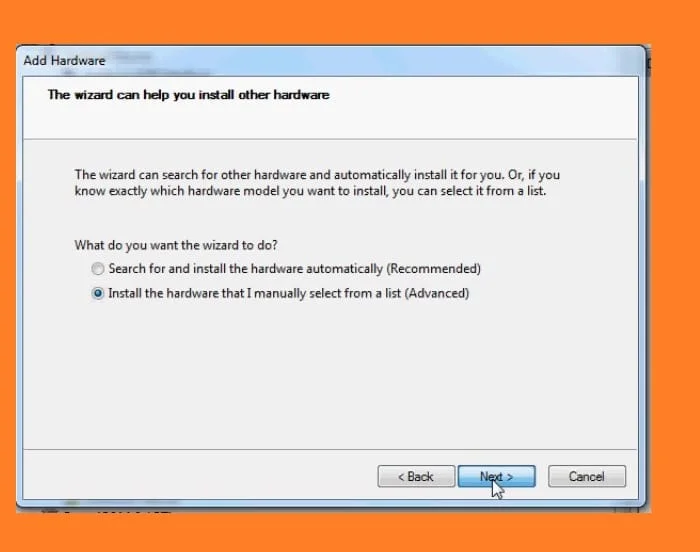
- Luego seleccione en el botón “Instalar el hardware que he seleccionado manualmente de una lista (Avanzado)"Y haga clic en Siguiente.
- Ahora seleccione "Mostrar todos los dispositivos” y luego haga clic en Siguiente.

- Después de eso, se abrirá otra ventana emergente, haga clic en Explorar.
- Ahora seleccione los archivos del controlador descargados allí.
- Una vez seleccionado, haga clic en "OK".
- Entonces regresarás al Agregar hardware ventana emergente y haga clic en el Siguiente botón desde allí.
- Nuevamente haga clic en el Siguiente botón y espere unos segundos.
- Eso es.
Método 2:
- Descarga el archivo del controlador para tus modelos Timi
- Luego conecte su dispositivo a la computadora
- Después de eso, haga clic derecho en "Menú Inicio" y seleccione "Administrador de dispositivos".
- Seleccionar y expandir dispositivos portátiles
- Luego haga clic derecho en el ícono del dispositivo Timi
- Seleccione Actualizar controlador
- Haga clic en "Buscar controladores en mi computadora"
- Luego haga clic en Examinar
- Ahora ubique la carpeta Timi USB Driver => Elija su tipo de arquitectura de Windows
- Haga clic en Siguiente
- Se iniciará el procedimiento de instalación.
- espera a terminar
- Una vez finalizado, haga clic en Cerrar
- Eso es.
Lea también Descargue la última versión del controlador USB de Asus para Windows [todos los modelos]
Creo que todos ustedes encontraron el artículo útil. Así es como puede instalar los controladores USB Timi en su computadora con Windows. Si todavía está atascado en algunos pasos o no puede entender nada relacionado con este tema, puede informarnos en la sección de comentarios a continuación. te ayudaremos lo antes posible.
![Descargue el controlador USB Timi [todos los modelos] para Windows](https://bypassfrpfiles.com/wp-content/uploads/2024/01/Timi-USB.jpg)